Comment activer "Hey Cortana" dans Windows 10

Cortana dans Windows 10 s'avère être une nouvelle fonctionnalité prometteuse. Pour vraiment en profiter, vous pouvez utiliser l'activation vocale pour donner des commandes à votre ordinateur et effectuer des tâches sans avoir à le toucher physiquement.
Cette fonctionnalité fonctionne de manière similaire à "OK Google" d'iOS et "Hey Siri" d'iOS. version, vous pouvez activer ce même type de mode mains-libres, puis simplement dire "Hey Cortana" pour faire un PC Windows 10.
Cortana pour Windows 10 n'est pas encore entièrement cuit (et Windows 10 d'ailleurs ), ce qui signifie que Microsoft est toujours en train de le perfectionner et d'ajouter des fonctionnalités. Vous pouvez lui poser des questions comme "Hey Cortana, quoi de neuf?" Et elle vous répondra bizarrement
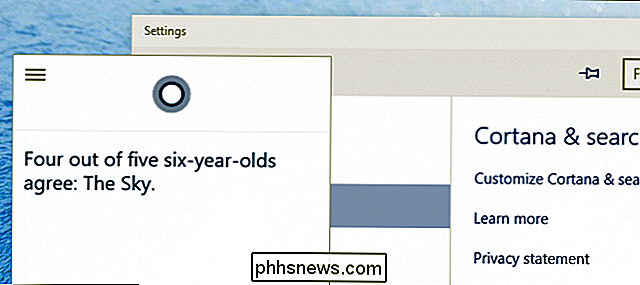
"Hé Cortana, quoi de neuf?" Au moins, elle ne nous a pas dit que c'était une préposition.
Mais, pour les activités productives comme l'activation des alarmes ou la modification des paramètres de l'ordinateur, il s'agit toujours d'un travail en cours. Oui, vous pouvez faire des choses cool comme lui demander quel temps il fait quelque part.
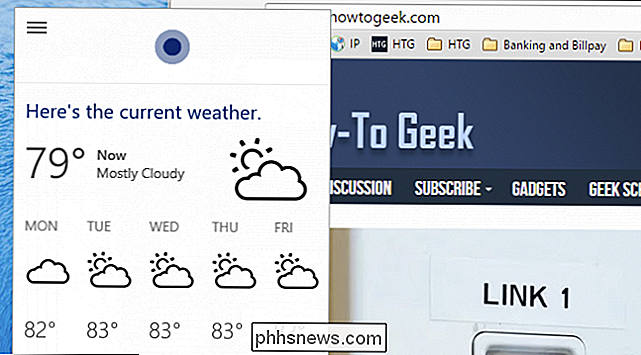
Obtenez la météo de n'importe où.
Elle trouvera également des fichiers pour vous, comme si vous cherchez un document, mais elle n'ouvrira rien encore.
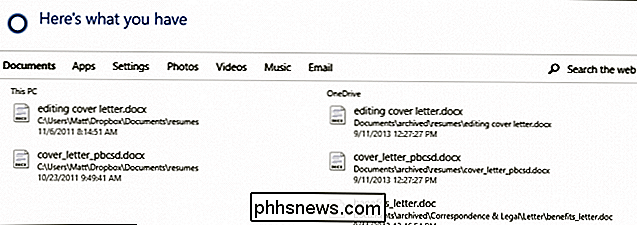
"Hé Cortana, trouve quelque chose de quelque chose!"
Elle peut également livrer des résultats sportifs, effectuer des calculs, suivre des vols, et d'autres tâches simples. Donc, il a un grand potentiel, et nous espérons qu'il deviendra réellement une fonctionnalité que tout le monde utilisera car avoir la possibilité de finalement gérer votre PC est très bien.
Activation de "Hey Cortana" pour la recherche mains libres
"Hey Cortana "N'est pas activé par défaut, ce qui est compréhensible car tout le monde ne veut pas que leur ordinateur les écoute activement. Mais, gardez à l'esprit que votre ordinateur ne fait attention à rien de ce que vous dites, excepté ces deux mots dans l'ordre exact: Hé Cortana. Normalement, Cortana va s'asseoir sur votre barre des tâches en attendant que vous cliquiez dessus. Lorsque vous faites cela pour la première fois, elle vous demandera votre nom afin qu'elle puisse vous personnaliser. Vous pouvez ignorer cette partie si vous le souhaitez.
La suppression de la barre des tâches Cortana ne la désactivera pas complètement.
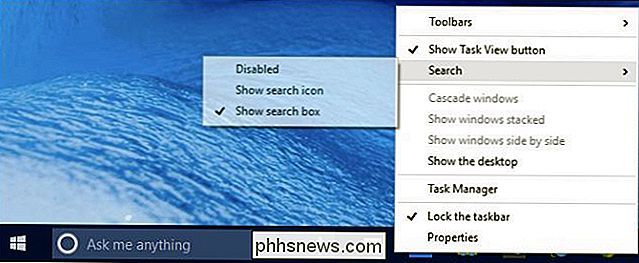
Vous pouvez également cliquer sur la barre des tâches avec le bouton droit de la souris et choisir de supprimer Cortana un petit cercle.
Si vous cliquez sur Cortana, alors vous verrez trois lignes dans le coin en haut à gauche, qui, lorsqu'on clique dessus, révèle des options. Cliquez sur "Paramètres" pour accéder à plus d'options.

Les paramètres sont assez simples. Le dernier que vous verrez est "Laissez Cortana répondre quand vous dites" Hey Cortana ". Activez cette option pour activer le fonctionnement vocal mains libres sur votre ordinateur Windows 10.
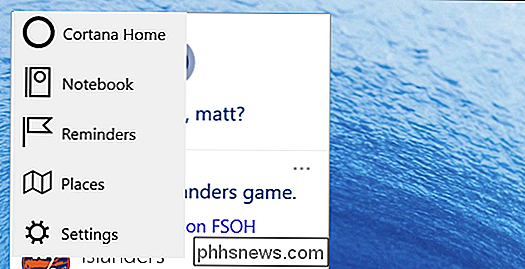
Pour désactiver cette option, répétez simplement et désactivez l'option "Off".
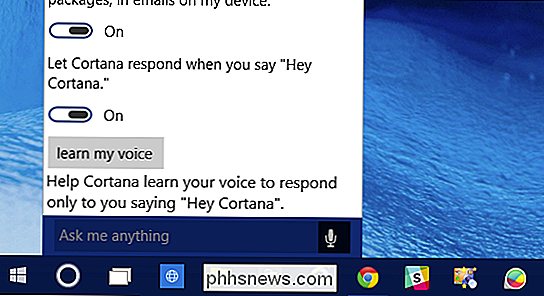
Si vous ne voulez pas que Cortana fonctionne sur votre ordinateur, vous pouvez la désactiver complètement en quelques clics. Notez sur le panneau de configuration que vous avez accédé qu'il y a une option en haut pour désactiver Cortana directement.
Notez que cela désactive réellement Cortana, ce qui signifie que cela ne fonctionnera pas. Ce n'est pas la même chose que de supprimer l'icône de recherche dans la barre des tâches.
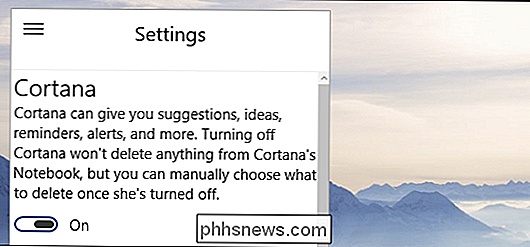
Encore une fois, cela ne désactive pas réellement Cortana.
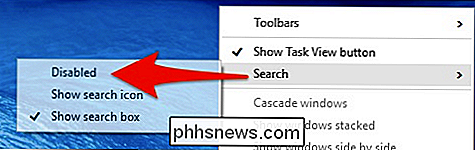
Si vous supprimez simplement la fonction de recherche, vous pouvez toujours utiliser Cortana. Par exemple, si vous voulez utiliser le mode mains libres et que vous ne voulez pas utiliser Cortana dans la barre des tâches, vous pouvez toujours utiliser "Hey, Cortana" même s'il est masqué.
Si vous ne prévoyez pas d'utiliser le mode plein écran -L'intégration de Cortana, ou l'activation de la voix n'est pas votre tasse de thé, c'est toujours un peu amusant à essayer. Et si vous ne l'aimez pas, vous pouvez toujours le désactiver à nouveau.
CONNEXION:
Comment désactiver "Ok Google" sur votre appareil Android Windows 10 est toujours disponible uniquement en tant que prévisualisation technique (bêta) donc les choses vont sûrement changer entre maintenant et sa sortie finale, cet été. Cependant, il est évident que Cortana va jouer un grand rôle, donc c'est bon de savoir ce que vous pouvez en faire à l'avance.
Si vous avez quelque chose à ajouter, comme une question ou un commentez, s'il vous plaît laissez vos commentaires dans notre forum de discussion.

Pourquoi est-il plus long de répondre à un mot de passe incorrect?
Avez-vous déjà saisi le mauvais mot de passe sur votre ordinateur et remarqué que cela prend quelques instants? répondre par rapport à entrer le bon? Pourquoi donc? Le post de questions et réponses de SuperUser d'aujourd'hui répond à la question d'un lecteur curieux. La session de questions et réponses d'aujourd'hui nous est offerte par SuperUser, une subdivision de Stack Exchange, un regroupement communautaire de sites Web Q & A.

Si vous avez un téléviseur HD plus récent, vous avez peut-être remarqué que votre télécommande TV peut fonctionner comme une télécommande universelle de toutes sortes (mais cela ne fonctionne pas avec tous vos appareils). Continuez à lire pendant que nous explorons comment les nouvelles télévisions peuvent contrôler les appareils qui leur sont connectés (et vice versa).



